Manual do Utilizador do Keynote para Mac
- Damos-lhe as boas-vindas
-
- Adicionar ou apagar diapositivos
- Alterar o tamanho dos diapositivos
- Alterar um fundo do diapositivo
- Adicionar um contorno em redor de um diapositivo
- Mostrar ou ocultar marcadores de posição de texto
- Mostrar ou ocultar os números de diapositivo
- Aplicar uma disposição do diapositivo
- Adicionar e editar disposições de diapositivo
- Alterar um tema
-
- Enviar uma apresentação
- Introdução à colaboração
- Convidar outras pessoas para colaborar
- Colaborar numa apresentação partilhada
- Alterar as definições de uma apresentação partilhada
- Deixar de partilhar uma apresentação
- Pastas partilhadas e colaboração
- Usar Box para colaborar
- Criar um GIF animado
- Publicar a apresentação num blogue
-
- Utilizar iCloud Drive com o Keynote
- Exportar para PowerPoint ou outro formato de ficheiro
- Reduzir o tamanho de ficheiro de apresentação
- Guardar uma apresentação de grandes dimensões como um ficheiro de pacote
- Restaurar uma versão anterior de uma apresentação
- Mover uma apresentação
- Apagar uma apresentação
- Proteger uma apresentação com palavra-passe
- Proteger uma apresentação
- Criar e gerir temas personalizados
- Copyright

Introdução dos estilos de parágrafo no Keynote no Mac
Um estilo de parágrafo é um conjunto de atributos, como o tamanho e a cor do tipo de letra, que determina o aspeto do parágrafo. Quando aplica um estilo de parágrafo a um parágrafo, todo o texto nesse parágrafo se altera para adotar esse aspeto. Utilize estilos de parágrafo para:
Alcançar um aspeto consistente em todo o texto da apresentação: pode selecione quaisquer parágrafos e aplicar-lhes um estilo, para que tenham o mesmo aspeto.
Efetuar alterações globais ao texto da apresentação de forma rápida. por exemplo, se aplicar o estilo Título a todos os títulos de uma apresentação e, posteriormente, decidir que pretende mudar a cor dos mesmos, só tem de alterar a cor do estilo Título e todos os títulos são atualizados.
O Keynote já inclui vários estilos de parágrafo predefinidos, mas pode criar o seu próprio estilo de parágrafo para utilizar numa apresentação.
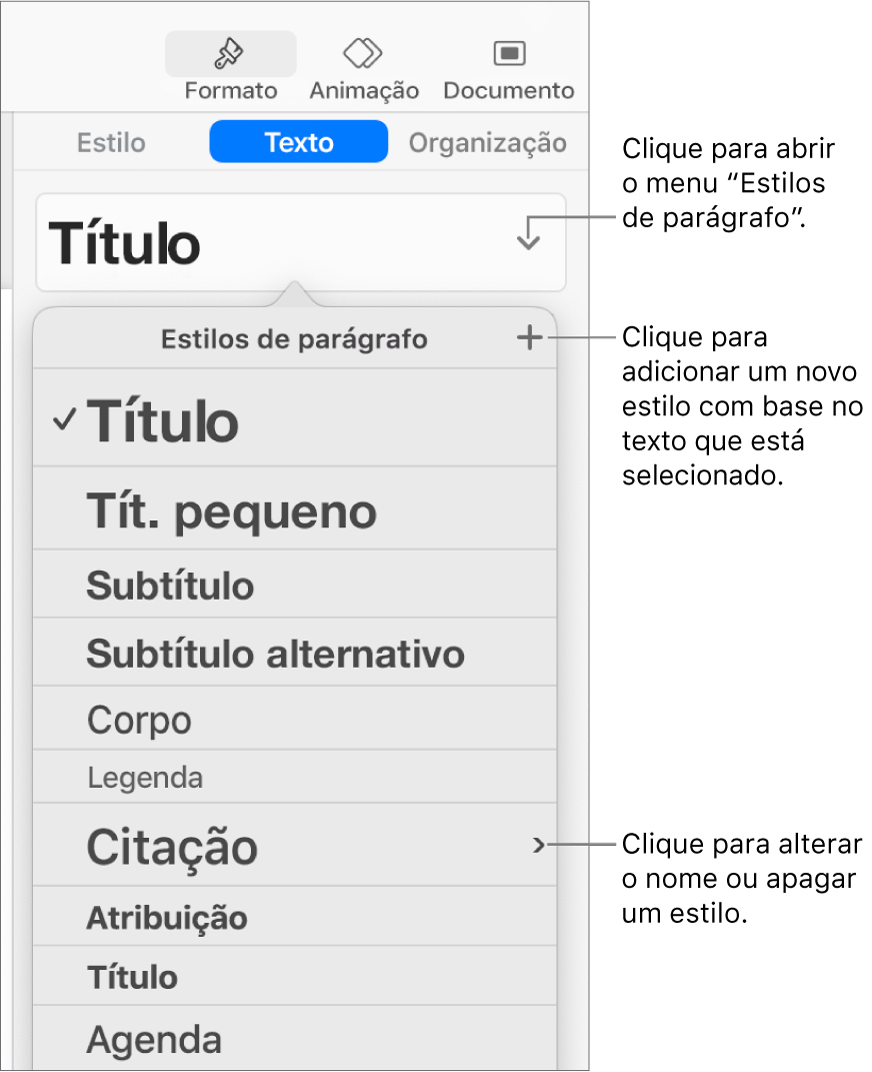
Se alterar o aspeto do texto aplicado a um estilo de parágrafo, surge um asterisco junto ao nome do estilo no menu “Estilos de parágrafo” indicando que este estilo tem uma substituição para esse texto específico. Também aparece um botão Atualizar caso tenha alterado todo o texto no parágrafo. Neste caso pode deixar a substituição tal como está ou atualizar o estilo de parágrafo para incorporar a alteração.
Nota: Não é possível aplicar um estilo de parágrafo ao texto numa célula de tabela.